Всем привет. Сегодня кратко расскажу, как скачать фотографию, видео или любой файл с Яндекс Диска. Если я пропустил какие-то моменты или забыл их упомянуть – напишите об этом, пожалуйста, в комментариях. Я же постараюсь в ближайшее время дополнить статью.
Обычное скачивание

Давайте посмотрим, как скачать фотографии, видео или файлы с Яндекс Диска. Если вам прислали ссылку, то достаточно нажать по кнопке «Скачать». Если это архив или папка, то её можно открыть и просмотреть содержимое, а потом уже скачать только то, что вам нужно.
Скачать Яндекс Диск для Windows
Скачать Яндекс Диск для MacOS
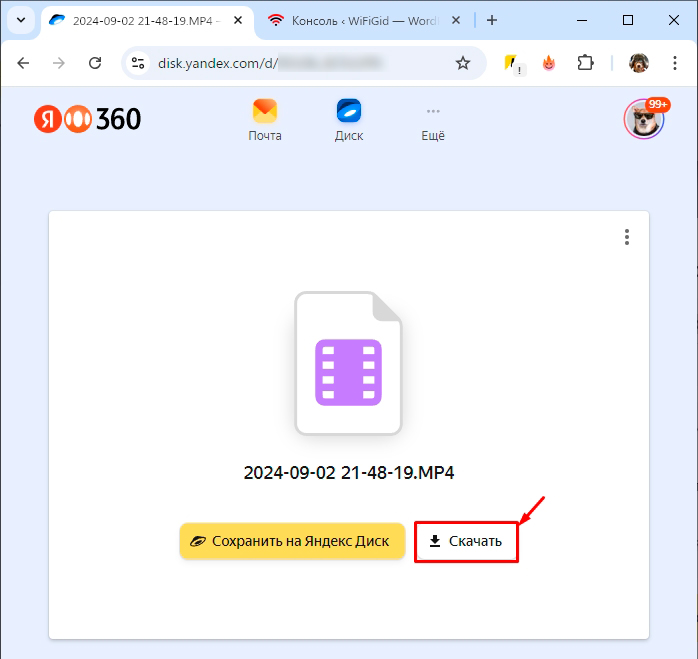
ПРИМЕЧАНИЕ! Если вы не можете скачать файл, то, скорее всего, владелец запретил скачку его по ссылке. Попросите, чтобы он повторно открыл доступ на скачивание.
Для скачивания сразу нескольких файлов, вы можете их выделить галочкой. После этого появится соответствующая кнопка в правом верхнем углу экрана. Файлы будут загружены в ZIP-архиве.
Читаем – как открыть ZIP.
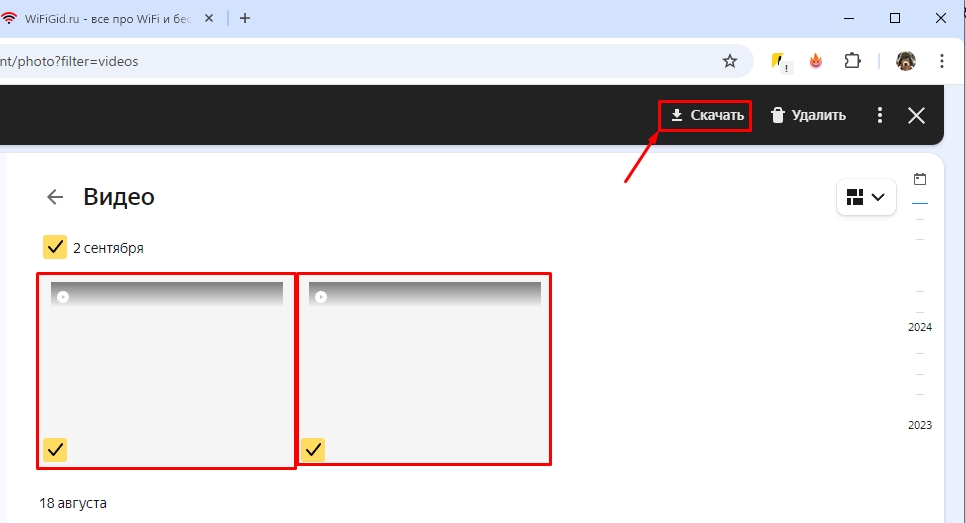
Таким образом можно загружать любое количество видео, файлов, фотографий и других данных, которые хранятся у вас в облаке.
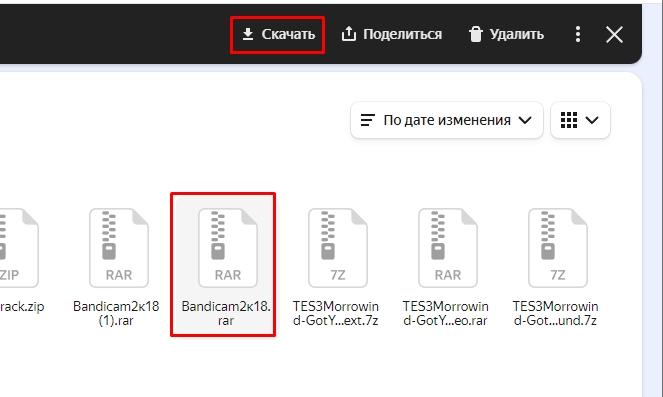
На телефоне
Если вы используете приложение Яндекс Диска, то для начала вам нужно выделить фотографии, видео или файлы. Для выделения нужно зажать пальцем по одному файлу и далее уже выбрать несколько файлов. Нажмите по трем точкам в правом верхнем углу и выберите команду «Сохранить на устройство».
Скачать Яндекс Диск с Google Play
Скачать Яндекс Диск с App Store
ПРИМЕЧАНИЕ! Если такой команды нет – это значит, что фотография, файл или видео уже находятся на телефоне.
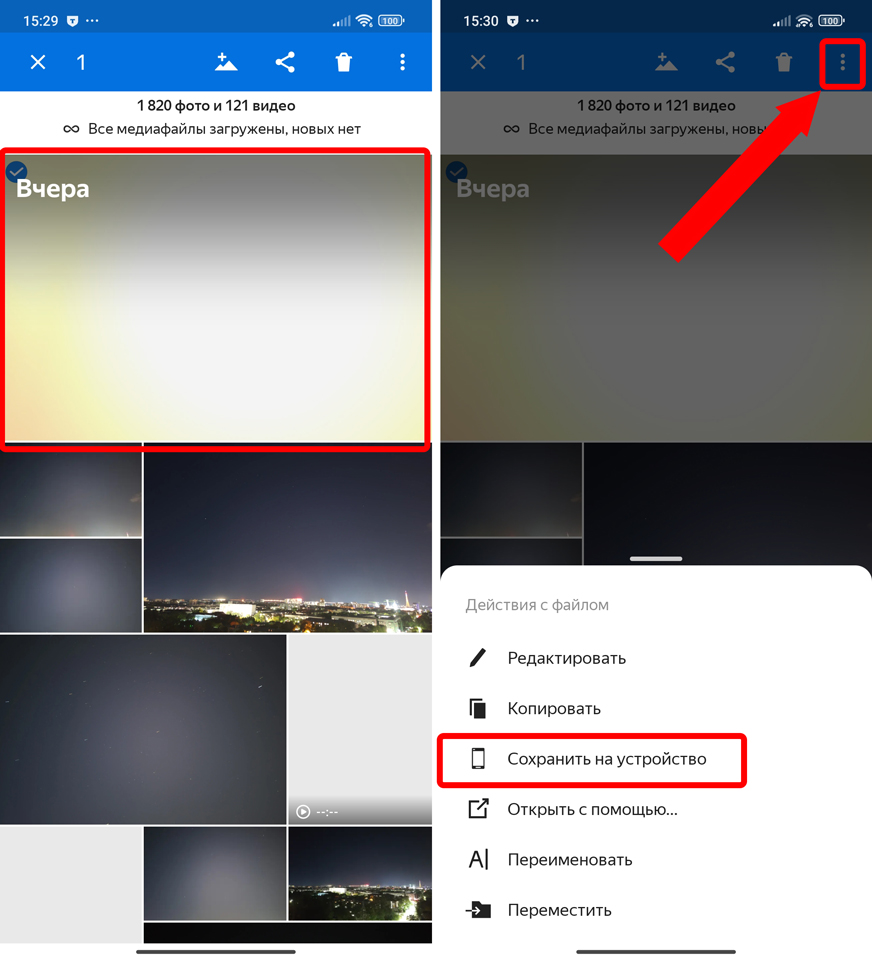
Если вы зашли в облако через браузер, то шаги будут примерно такие же. Выделяем файлы с помощью долгого нажатия. Далее тапаем пальцем по кнопке, как на скриншоте ниже. Выбираем место сохранения.
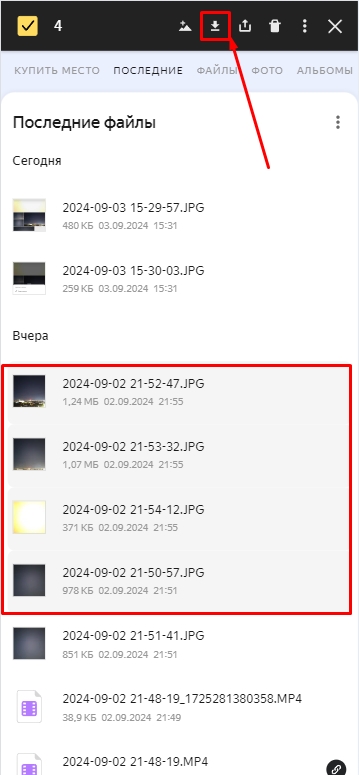
На этом все, дорогие и любимые наши читатели. Если я что-то упустил, или у вас возникли дополнительные вопросы – пишите в комментариях. Ждем вас снова на портале WiFiGiD.RU.








